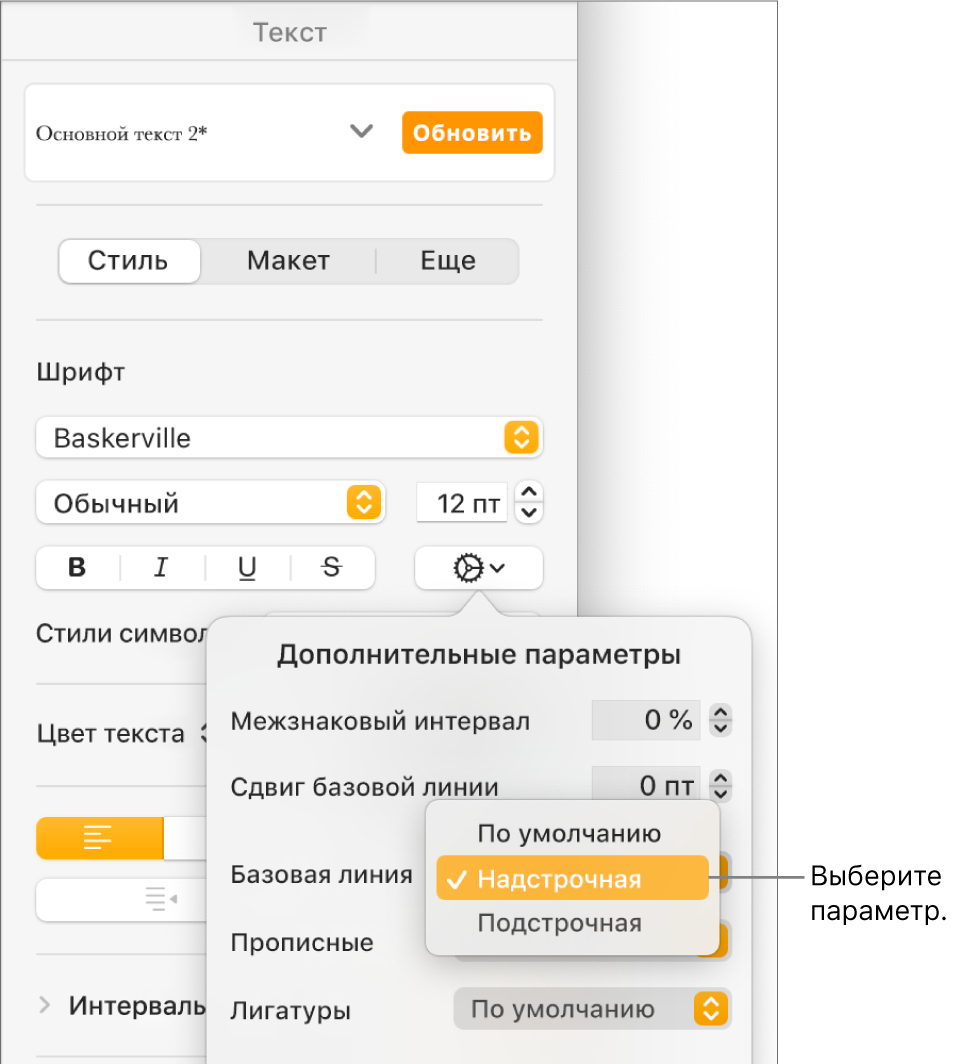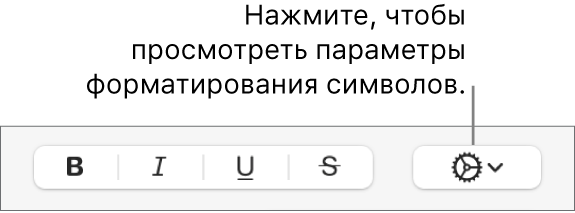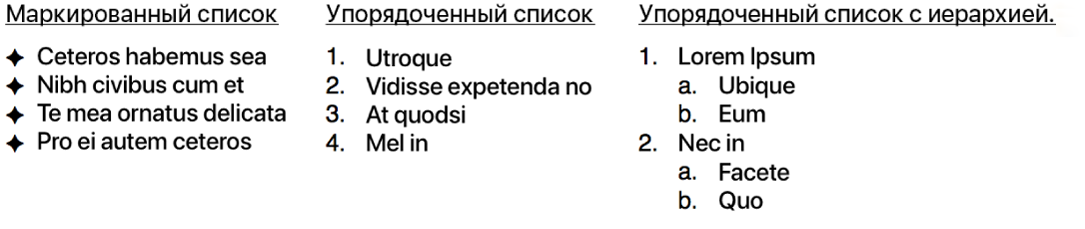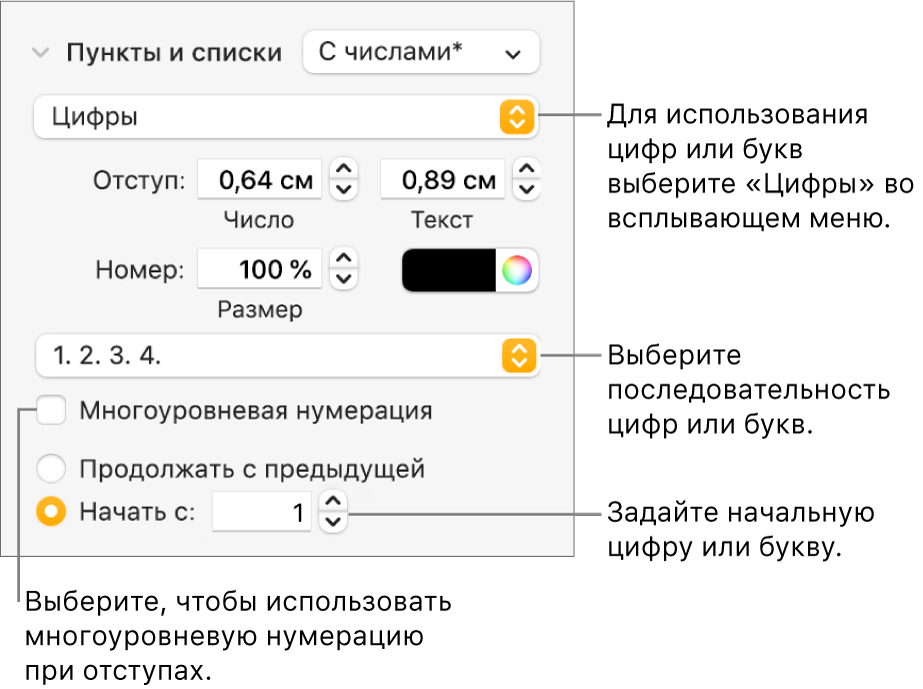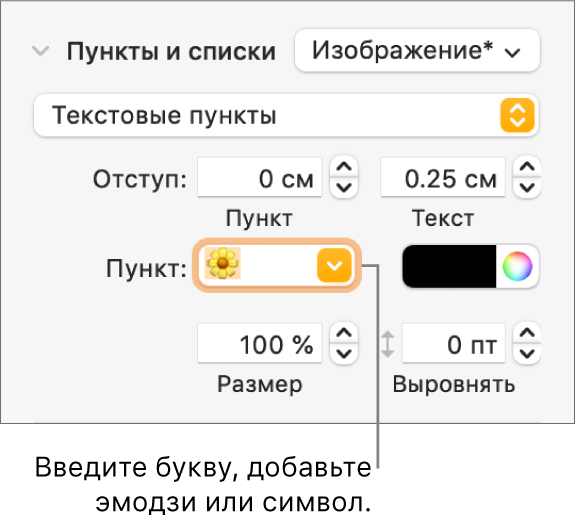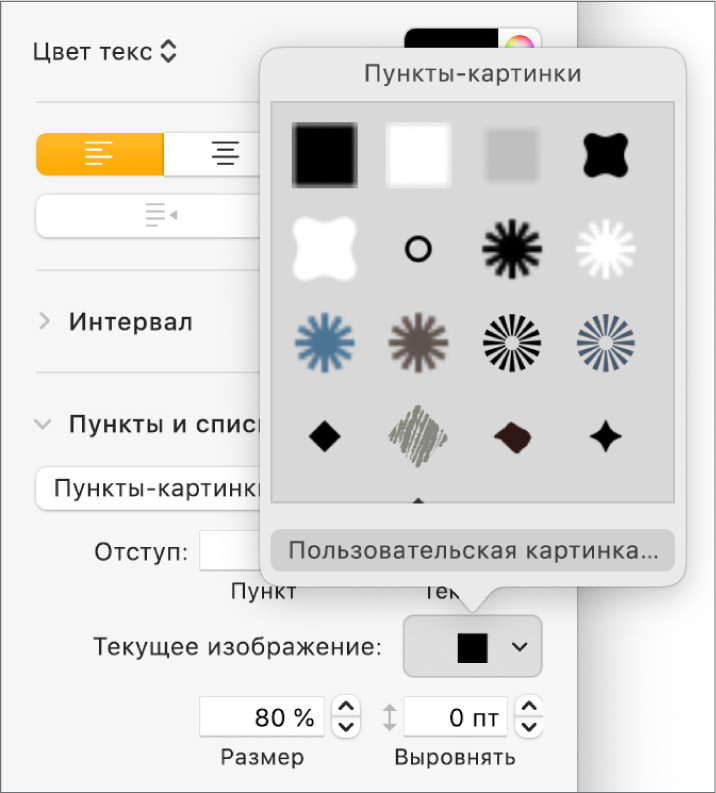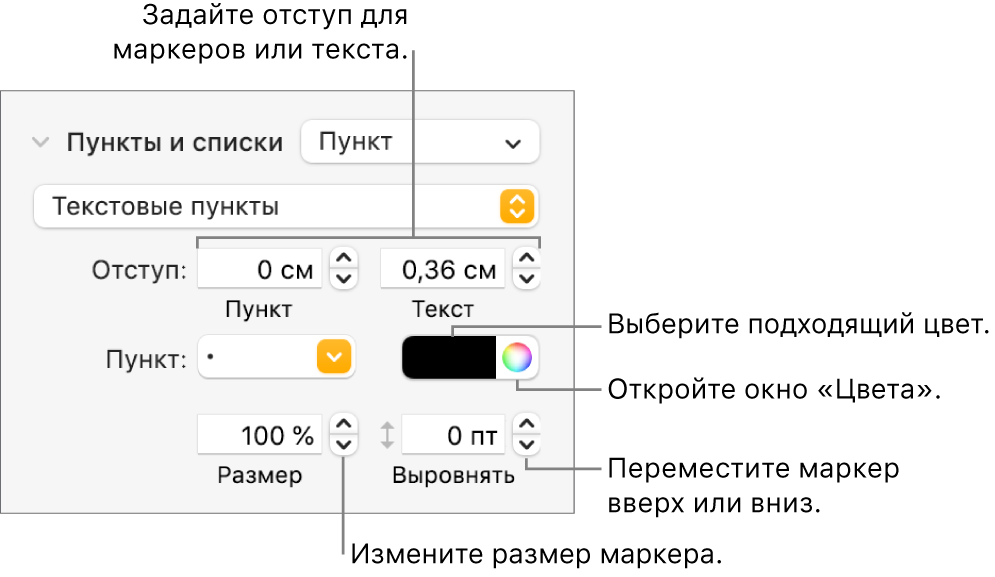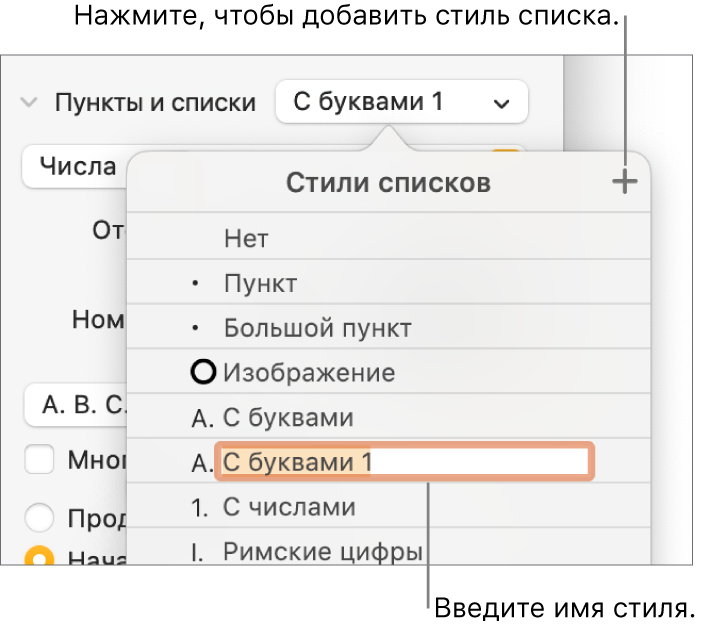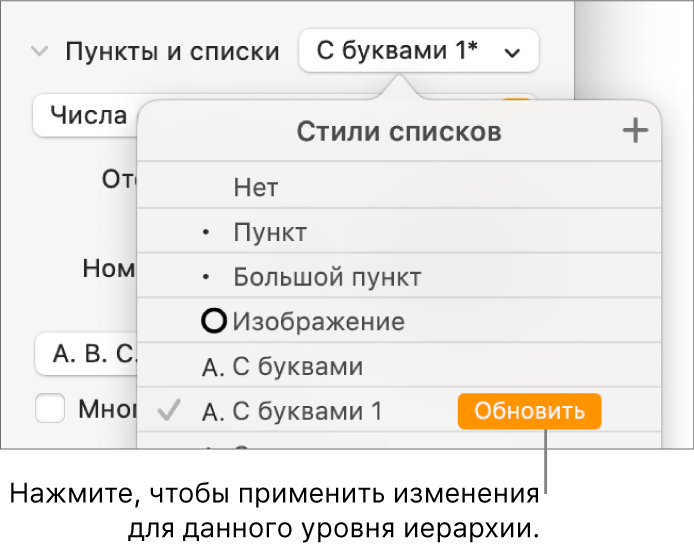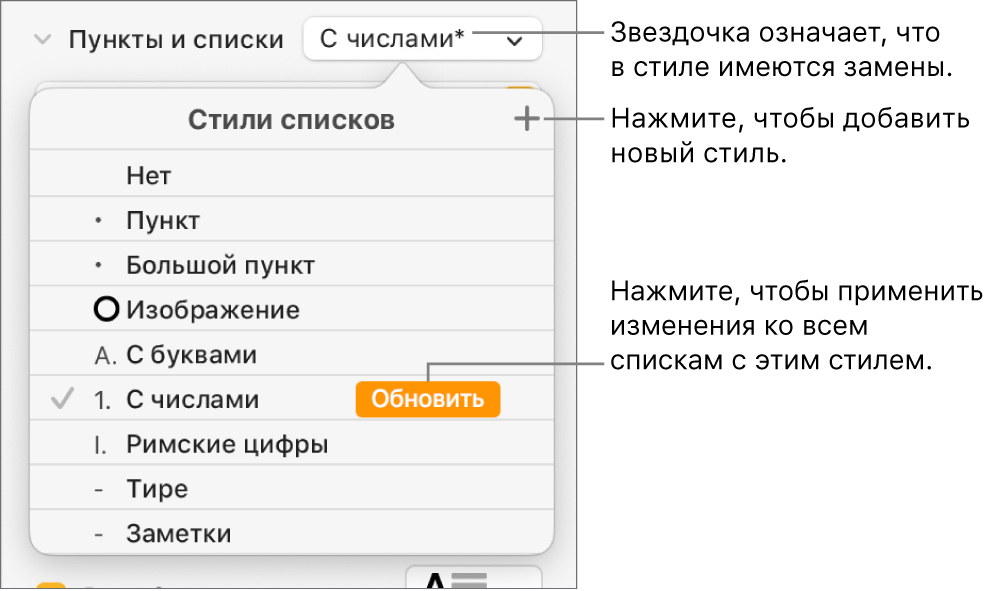Как сделать степень в pages
Ввод специальных символов
С помощью окна символов Mac OS X можно вставлять в текст специальные
символы, например, математические символы, буквы с диакритическими знаками,
стрелки и другие пиктограммы и т. д. Этой палитрой также можно пользоваться для
ввода символов японского, традиционного китайского, упрощенного китайского,
корейского и других языков.
Как вставить специальные символы
Поместите точку ввода туда, куда нужно вставить специальный символ.
Выберите «Правка» > «Специальные символы», чтобы открыть окно символов
(или выберите «Символы» во всплывающем меню «Действия панели шрифтов»
в нижнем левому углу панели шрифтов.
Выберите требуемый тип символов во всплывающем меню «Вид» в верхней части
окна символов. Если меню «Вид» нет на палитре, нажмите кнопку в верхнем правом
углу окна, чтобы отобразить верхнюю часть окна. Повторное нажатие этой кнопки
позволяет скрыть верхнюю часть окна.
Нажмите пункт в списке слева, чтобы увидеть символы в каждой категории.
Дважды нажмите в правой части окна символ, который требуется вставить
в документ, или выберите символ и нажмите «Вставить».
При наличии нескольких вариантов символа они отображаются в нижней
части окна, если нажать треугольник «Информация о символах» или «Варианты
шрифтов» внизу палитры. Дважды нажмите вариант символа для вставки его
в таблицу.
Если символ не отображается в документе, возможно, Pages не поддерживает этот
символ.
Поднятие и опускание символов и текста в Pages на Mac
Существует два способа поднимать и опускать текст относительно соседнего текста.
Надстрочные и подстрочные символы. При использовании этого способа символы отображаются выше или ниже и мельче, что удобно, например, для добавления символов авторского права или торговых знаков.
Настройка положения базовой линии. При использовании этого способа можно выбрать точное расположение текста, не меняя его размер.
Надстрочные и подстрочные символы
Выберите символы, которые нужно поднять или опустить.
В верхней части боковой панели «Формат» 
Если текст расположен в текстовом блоке, таблице или фигуре, сначала нажмите вкладку «Текст» в верхней части боковой панели, затем кнопку «Стиль».
В разделе «Шрифт» нажмите 
Чтобы продолжить ввод обычного текста после ввода надстрочного или подстрочного символа, нажмите непосредственно после этого символа, нажмите 
Можно также использовать сочетания клавиш для быстрого применения надстрочного или подстрочного начертания к выбранному тексту. Для надстрочного начертания нажмите Control-Shift-Command-плюс (+). Для подстрочного начертания нажмите Control-Shift-Command-минус (-).
Подъем и опускание текста без изменения его размера
Если требуется сделать текст выше или ниже относительно соседнего текста без изменения его размера, настройте сдвиг его базовой линии.
Выберите символы, которые нужно поднять или опустить.
В верхней части боковой панели «Формат» 
Если текст расположен в текстовом блоке, таблице или фигуре, сначала нажмите вкладку «Текст» в верхней части боковой панели, затем кнопку «Стиль».
В разделе «Шрифт» нажмите 
Автоматический перевод числовых суффиксов в надстрочный формат при вводе текста
Pages может автоматически делать числовые суффиксы (например, -й и -я)надстрочными при вводе текста.
Выберите «Pages» > «Настройки» (меню «Pages» расположено у верхнего края экрана).
Нажмите «Автокоррекция» вверху окна настроек.
В разделе «Форматирование» установите флажок «Указывать числовые суффиксы надстрочно».
Добавление кнопок надстрочного и подстрочного начертания в панель инструментов
В панель инструментов можно добавить кнопки для быстрого применения надстрочного и подстрочного начертания к выбранному тексту.
Выберите «Вид» > «Настроить панель инструментов» (меню «Вид» расположено у верхнего края экрана).
Примечание. Нажатие меню «Вид» в панели инструментов Pages не предоставляет доступа к этой функции.
Перетяните кнопки надстрочного и подстрочного начертания в панель инструментов.
Для удаления кнопок выберите «Вид» > «Настроить панель инструментов», затем перетяните кнопки с панели инструментов, пока они не исчезнут.
Как вставить символ степени в macOS (OS X)
После просмотра нашего совета на как показать символ степени на iPhoneНедавно читатель спросил, как использовать символ степени в macOS (OS X). К счастью, набирать символ степени на вашем Mac в macOS так же просто, как на вашем телефоне с iOS, что позволяет вам надлежащим образом выражать и математику, и все более и более неустойчивую погоду.
Существует два способа ввода символа степени в macOS, и они обе являются функциями системного уровня, что означает, что они будут работать в любом приложении на вашем Mac практически в любое время (за некоторыми исключениями для защищенных полей ввода текста).
Но не волнуйтесь, поддерживаются все наиболее распространенные приложения, в которых вы хотите ввести символ степени, включая веб-браузеры, сообщения MacOS, SkypeПочтовые клиенты и даже журнальные приложения, такие как популярный День Один
Символ степени из меню специальных символов
Вы можете вставить символ степени (среди многих других символов) с помощью меню специальных символов, которое теперь называется меню Emoji & Symbols в более поздних версиях macOS, включая macOS Mojave.
Чтобы получить к нему доступ, поместите курсор туда, где вы хотите вставить символ градуса, а затем перейдите к Правка> Специальные символы (или же Правка> Эмодзи и символы) в строке меню. Кроме того, вы можете использовать сочетание клавиш Control-Command-Space на клавиатуре вашего Mac.
Появится новое окно, отображающее ряд специальных символов, символов и, для Yosemite, Emoji. Вместо того, чтобы вручную просматривать сотни доступных символов, просто введите «градус» в поле поиска, чтобы отобразить доступные символы степени.
Как видно на скриншоте выше (на основе OS X Yosemite 10.10.2), у вас есть выбор из трех вариантов символов степени: по одному для градусов по Фаренгейту и Цельсию и простой символ степени. Просто дважды щелкните по нужному символу, чтобы вставить его в текущее местоположение курсора мыши или трекпада. Часто используемые символы и символы будут отображаться под окном поиска, что сэкономит вам немного времени в будущем.
Клавиша быстрого доступа к клавиатуре
Описанное выше меню «Специальные символы» дает вам сотни полезных символов, символов и смайликов, из которых можно выбирать, но если вам просто нужен простой символ степени, это не самый быстрый вариант. Вместо этого давайте использовать сочетание клавиш.
Во время набора текста наведите курсор на то место, в которое вы хотите вставить символ градуса. Затем воспользуйтесь одним из следующих сочетаний клавиш:
Shift-Option-8: Эта комбинация клавиш вставляет правильный символ градуса (то есть, 72 °)
Вариант-K: Эта комбинация клавиш вставляет символ небольшой степени, очень похож на символ фактической степени, но меньше (то есть, 72˚)
Мы не уверены, есть ли какое-либо значимое различие между символами большой и малой степени, когда они используются в метеорологических или математических контекстах, но использование любого из них, скорее всего, поможет вам в этом (см. Примечание ниже). Следует отметить, что при использовании подхода меню специальных символов, описанного в разделе выше, вставляется символ большей степени.
Обновить: Читатель Кристоф по электронной почте сообщил нам, что меньший символ (Option-K) является диакритическим знаком, в то время как больший символ (Shift-Option-8) является действительным символом степени. Спасибо, Кристоф!
Если вы сочли эту статью полезной, вам также могут пригодиться следующие статьи TechJunkie:
Если у вас есть какие-либо советы или рекомендации относительно того, как использовать, а не использовать символы и специальные символы на вашем Mac, сообщите нам об этом в комментариях ниже!
Pages для Mac: Вставка диакритических знаков и специальных символов в документ Pages
В текст можно вставлять специальные символы, включая математические знаки, буквы с диакритическими знаками, стрелки и символы эмоций, символы японского, китайского и корейского языков и т. п.
Сведения о том, как добавить уравнение или выражение в документ, не производя вычислений, см. в разделе Добавление математических уравнений.
Добавление ударений и других диакритических знаков
Чтобы ввести символ с ударением или другим диакритическим знаком, нажмите и удерживайте клавишу на клавиатуре для отображения меню диакритических знаков.
Если клавиша не имеет возможных диакритических знаков, меню не отображается.
В меню нажмите символ, который нужно использовать.
Можно также нажать клавишу цифры, показанной для знака, или использовать стрелки для циклического выбора знаков, затем нажать пробел для выбора нужного знака.
Ввод специальных символов
Можно использовать программу просмотра символов для добавления в текст специальных символов, таких как математические символы, латинские символы и пиктограммы.
Нажмите в том месте текста, где хотите вставить символ, затем выберите «Правка» > «Символы эмоций» (или нажмите сочетание клавиш Control-Command-пробел).
В том месте, где Вы нажали, отобразится окно программы просмотра символов. Это окно можно перетянуть на рабочий стол, чтобы оно было открыто во время работы.
Для поиска символа выполните одно из следующих действий.
Прокрутите окно просмотра дополнительных символов или воспользуйтесь кнопками в нижней части для перехода по категориям.
Прокрутите вверх, затем введите запрос в поле поиска в верхней части (например, введите «дроби», чтобы отобразить доступные символы дробей, или введите название или код Unicode).
Прокрутите вверх, затем нажмите кнопку в правом верхнем углу, чтобы открыть окно программы просмотра символов целиком.
Нажмите символ, чтобы вставить его в текст.
Если на рабочем столе открыта полноразмерная панель «Символы», возможно, Вам потребуется нажать символ дважды.
Окно программы просмотра символов всегда открывается в том виде, в котором было закрыто в последний раз. Если окно развернуто и Вы хотите, чтобы при следующем открытии оно отображалось во всплывающем окне, нажмите кнопку в правом верхнем углу, чтобы закрыть развернутый вид.
Чтобы узнать подробнее об использовании окна просмотра символов, нажмите рабочий стол для перехода к программе Finder, выберите «Справка» > «Справка macOS» (меню «Справка» расположено у верхнего края экрана), затем выполните поиск по запросу «окно просмотра символов».
Форматирование списков в Pages на Mac
Pages распознает, что Вы создаете список, если Вы начинаете предложение с тире либо с цифры или буквы, за которыми следует точка. Либо выберите текст, а затем отформатируйте его как простой список или список со сложной иерархией. В многоуровневых списках, встречающихся, например, в юридических документах, используйте вложенные цифры или буквы (например, 3, 3.1, 3.1.1).
Можно изменить стиль цифр или букв, изменить отступы и создать собственный текст или изображения для форматирования пунктов списка. Если Вы хотите впоследствии использовать форматирование списка в том же документе, можно сохранить его как новый стиль списка.
Автоматическое создание списка
Pages автоматически распознает ввод списка и добавляет основное форматирование в процессе ввода.
Поместите точку вставки в то место документа, где должен начинаться список.
Введите тире, маркер (Option-8) либо букву или номер, а вслед за ними точку и пробел (например, 1. или A. и пробел).
Введите первый пункт списка и нажмите клавишу Return.
Каждый следующий пункт списка автоматически начинается с того же символа. Числа и буквы соответствующим образом увеличиваются.
Для изменения уровня отступа (иерархии), назначенного элементу списка, нажмите в любом месте этого элемента, затем выполните одно из следующих действий.
Перемещение объекта вправо. Нажмите клавишу Tab.
Перемещение объекта влево. Нажмите клавиши Shift-Tab.
Для завершения списка нажмите два раза клавишу Return или один раз клавишу Delete на клавиатуре.
Чтобы приложение Pages не создавало списки автоматически, выберите «Pages» > «Настройки» (меню Pages находится вверху экрана). Нажмите «Автокоррекция» вверху окна «Настройки», затем снимите флажок «Автоматически определять списки». Эта настройка применяется ко всем документам Pages.
Форматирование списка
Выберите текст, который нужно отформатировать.
В верхней части боковой панели «Формат» 
Если текст расположен в текстовом блоке, таблице или фигуре, сначала нажмите вкладку «Текст» в верхней части боковой панели, затем кнопку «Стиль».
Нажмите всплывающее меню рядом с элементом «Пункты и списки», затем выберите стиль списка.
Нажмите стрелку раскрытия рядом с пунктом «Пункты, списки», затем используйте показанные ниже элементы управления для форматирования списка.
Если во всплывающем меню под стрелкой раскрытия выбрать элемент «Текстовые пункты», «Пункты‑картинки» или «Цифры», отображаются дополнительные элементы управления, применимые к спискам данного типа.
Если Вы хотите сохранить эти настройки для использования с другими списками в документе, сохраните их как собственный стиль списка. Инструкции приведены в разделе «Создание стиля иерархического списка» ниже.
Изменение порядка пунктов в списке
Элементы списка можно перемещать на другой уровень. Если отслеживание изменений включено, перемещать элементы списка невозможно.
Выберите элемент списка, который нужно переместить, нажав его маркер, номер или букву.
Перетяните элемент вверх или вниз в списке либо перетягивайте его влево или вправо, пока в нужном месте не появится синяя стрелка.
Изменение формата последовательности цифр или букв
Для обозначения уровней иерархии в упорядоченном списке можно использовать цифры или буквы в различных форматах.
Выберите элементы списка с числовой или буквенной нумерацией, которую нужно изменить.
В верхней части боковой панели «Формат» 
Если список расположен в текстовом блоке, таблице или фигуре, сначала нажмите вкладку «Текст» в верхней части боковой панели, затем кнопку «Стиль».
Нажмите стрелку раскрытия рядом с пунктом «Пункты, списки», затем нажмите всплывающее меню под подзаголовком «Пункты, списки» и выберите «Цифры».
Нажмите всплывающее меню над элементом «Многоуровневая нумерация» и выберите последовательность цифр или букв.
Чтобы использовать вложенные цифры или буквы (например, 3., 3.1., 3.1.1.), установите флажок «Многоуровневая нумерация».
Настройка пунктов
Для настройки внешнего вида списка можно использовать пункты с различным текстом и изображениями. В качестве пунктов можно использовать любые текстовые символы, эмодзи и изображения.
Выберите элементы списка с пунктами, которые Вы хотите изменить.
В верхней части боковой панели «Формат» 
Если список расположен в текстовом блоке, таблице или фигуре, сначала нажмите вкладку «Текст» в верхней части боковой панели, затем кнопку «Стиль».
Нажмите стрелку раскрытия рядом с пунктом «Пункты, списки», затем нажмите всплывающее меню «Пункты и списки» и выберите стиль маркеров (текстовые пункты, пункты-картинки или числа).
Выполните одно из описанных ниже действий.
Для текстовых пунктов. Нажмите всплывающее меню «Маркер» и выберите стиль маркеров (для просмотра всех стилей прокрутите экран).
Чтобы использовать собственный текст или символ в качестве маркера, дважды нажмите в поле «Маркер», затем введите нужный текст или символ. Чтобы использовать специальный символ, выберите «Правка» > «Эмодзи и символы» (меню «Правка» расположено у верхнего края экрана), выберите символ, затем нажмите клавишу Return.
Для пунктов-картинок. Нажмите всплывающее меню «Маркер», выберите «Пункты‑картинки» и нажмите кнопку «Текущее изображение», затем выберите стиль изображения для маркера.
Для использования собственного изображения нажмите «Собственное изображение», затем выберите файл изображения на компьютере.
Можно использовать другие элементы управления в разделе «Пункты, списки» для изменения размера маркеров и установки величины интервала между текстом и маркерами.
Настройка интервалов и оформления маркеров, цифр и букв
Для маркеров, цифр и букв можно изменить интервал, размер, цвет и выравнивание.
Выберите элементы списка с пунктами, цифрами или буквами, которые Вы хотите изменить.
В верхней части боковой панели «Формат» 
Если список расположен в текстовом блоке, таблице или фигуре, сначала нажмите вкладку «Текст» в верхней части боковой панели, затем кнопку «Стиль».
Нажмите стрелку раскрытия рядом с пунктом «Пункты, списки», затем выполните любые из следующих действий.
Отступ. Для задания расстояния от левого поля до маркера и от маркера до текста введите соответствующие числовые значения в поля «Отступ» или скорректируйте их нажатием стрелок рядом с этими полями.
Изменение цвета маркера. Выберите цвет в области цвета (для встроенных цветов, согласованных с шаблоном) или на цветовом круге (для произвольных цветов).
Изменить цвет пунктов-картинок невозможно, но можно выбрать другое изображение во всплывающем меню «Текущее изображение» (выше не показано).
Корректировка размера маркера. Введите процентное значение в поле «Размер» или задайте его нажатием стрелки вверх и вниз.
Перемещение маркеров выше или ниже центральной линии текста. Нажимайте стрелку вверх или вниз в поле «Выравнивание».
Если в дальнейшем может потребоваться применить эти изменения к другим спискам в документе, можно создать стиль списка или обновить существующий стиль списка. В стиль списка включаются только те изменения формата, которые вносятся в разделе «Пункты, списки».
Создание стиля иерархического списка
Можно создать стиль для любого типа иерархического списка: от простого списка с двумя уровнями иерархии до сложного списка с несколькими стилями чисел и букв для определения различных уровней.
Отформатировав уровень иерархии, нужно обновить (переопределить) стиль списка для включения этого уровня. Например, если в списке пять уровней иерархии, то для полного определения стиля нужно обновить изначальный стиль списка пять раз. В результате создается единый стиль, в котором автоматически форматируются списки с соответствующим количеством уровней. Этот стиль можно использовать для других списков в документе.
Нажмите там, где должен начинаться список.
В верхней части боковой панели «Формат» 
Если текст расположен в текстовом блоке, таблице или фигуре, сначала нажмите вкладку «Текст» в верхней части боковой панели, затем кнопку «Стиль».
Нажмите всплывающее меню справа от элемента «Пункты и списки», затем нажмите 
Введите имя нового стиля во всплывающем меню «Стили списков», затем нажмите клавишу Return.
Введите первый пункт списка.
С помощью элементов управления в разделе «Пункты, списки» выберите стиль номера или маркера для данного уровня иерархии.
Рядом с именем стиля во всплывающем меню отображается звездочка, которая указывает, что стиль был изменен.
Нажмите всплывающее меню рядом с элементом «Пункты, списки», затем нажмите кнопку «Обновить».
При нажатии кнопки «Обновить» изменяется формат всех существующих элементов списка, имеющих тот же уровень иерархии.
Нажмите клавишу Return, чтобы перейти к следующей строке, затем нажмите клавишу Tab для отступа.
С помощью элементов управления в разделе «Пункты, списки» настройте стиль номеров или маркеров, измените межстрочный интервал и внесите другие изменения в формат.
Нажмите всплывающее меню рядом с элементом «Пункты, списки», затем нажмите кнопку «Обновить».
Продолжайте задавать формат для каждого уровня иерархии, нажимая кнопку «Обновить» перед переходом на следующий уровень.
В стиль списка включаются только те изменения формата, которые вносятся в разделе «Пункты, списки». Изменения, заданные с помощью элементов управления из раздела «Шрифт» (шрифт, цвет шрифта и стили символов), не применяются.
Если Вы часто используете какой-либо стиль списка, Вы можете создать сочетание клавиш для его применения.
Обновление или возврат стиля списка
Изменение внешнего вида списка, например изменение стиля пунктов или номеров либо величины отступов, приводит к переопределению стиля (оно обозначается звездочкой рядом с именем стиля).
Если необходимо сохранить переопределение без обновления стиля, никаких действий не требуется. В тексте сохраняются внесенные изменения, а при выборе или редактировании списка рядом с именем стиля списка отображается звездочка.
Вы также можете обновить стиль списка, добавив свои изменения, или использовать переопределения для создания нового стиля списка. Если сохранять переопределение не нужно, можно выполнить возврат к изначальному стилю списка.
Выберите элементы списка с измененным форматированием.
В верхней части боковой панели «Формат» 
Если список расположен в текстовом блоке, таблице или фигуре, сначала нажмите вкладку «Текст» в верхней части боковой панели, затем кнопку «Стиль».
Нажмите всплывающее меню справа от элемента «Пункты и списки», затем выполните любые из следующих действий.
Отмена переопределений и возврат к исходному стилю списка. Нажмите имя стиля (отмеченное серым флажком). Переопределение удаляется, к тексту снова применяется исходный стиль, а цвет флажка изменяется на черный.
Обновление стиля для использования переопределений. Нажмите кнопку «Обновить» (если она есть) или наведите указатель на имя стиля, нажмите появившуюся стрелку, затем выберите «Вновь определить из выбранного».
Примечание. На стили списков влияют только те операции форматирования, которые выполняются с помощью элементов управления из раздела «Пункты, списки» боковой панели. Любые настройки формата, заданные с помощью элементов управления из раздела «Шрифт» (шрифт, цвет шрифта и стили символов), не применяются к стилю списка.
Переименование и удаление стиля списка
В списке выберите весь текст со стилем, который нужно переименовать или удалить.
В верхней части боковой панели «Формат» 
Если список расположен в текстовом блоке, таблице или фигуре, сначала нажмите вкладку «Текст» в верхней части боковой панели, затем кнопку «Стиль».
Нажмите всплывающее меню справа от элемента «Пункты и списки».
Переместите указатель на имя стиля (рядом с ним стоит галочка), нажмите появившуюся стрелку, затем нажмите отобразившуюся стрелку и выберите один из следующих вариантов.
Удалить стиль. Если Вы попробуете удалить стиль, который используется в документе, отображается предупреждение и Вы можете выбрать стиль для замены.
Переименовать стиль. Введите новое имя.